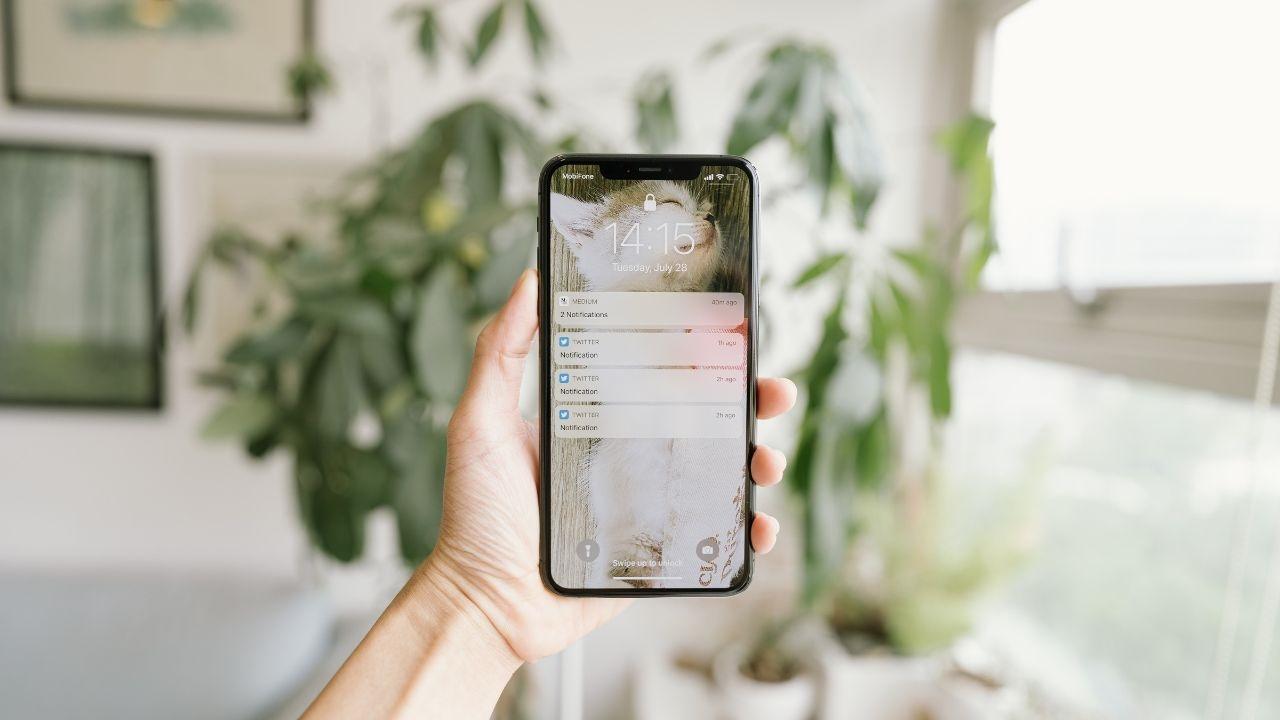Una de las posibilidades más populares que nos encontramos en todos los ordenadores es la de tener en el escritorio los archivos, no solo los accesos directos que más utilizamos. En cambio, en los móviles esto no es posible a menos que optemos por un curioso truco. Esta función nos ahorrará tener que entrar continuamente al administrador de archivos o la galería, ya que tendremos todo al alcance de la mano.
Esta herramienta para Android no entiende de capas de personalización, por lo que vamos a poder hacerlo en móviles Samsung, Xiaomi, Huawei o cualquier móvil que tengamos con el sistema operativo de Google. Sus necesidades son básicas y los pasos más sencillos de lo que podemos imaginar. Las posibilidades que nos da tener accesos directos en la pantalla de inicio son muchas, permitiéndonos ser mucho más ágiles con nuestro móvil y ahorrar tiempo a la hora de ver archivos en el escritorio del móvil.
No obstante, hay que tener siempre en mente que serán atajos directos al documento original, por lo que, si se elimina del smartphone, el acceso que hemos creado no servirá de nada y nos avisará de que no podemos entrar al archivo. Por lo que, mucho ojo con borrar los documentos del móvil.
Ventajas e inconvenientes
Aunque puede que solo encuentres buenos motivos para instalar accesos directos en tu móvil, hay varias cosas que debes tener en cuenta.
Por qué deberías crear accesos
Los atajos, o más conocidos como accesos directos, se han convertido con el paso del tiempo en una de las herramientas que más uso podemos sacar partido desde nuestros smartphones. Más que nada, porque nos ahorramos parte de nuestro tiempo en tener que buscar una determinada aplicación dentro del querido cajón de apps del dispositivo. O, mejor aún, te evitarás buscar el archivo, imagen o vídeo que siempre estás buscando en el terminal.
Por lo tanto, queda claro que una de las principales ventajas que tienen los accesos directos del móvil es que nos ahorramos tiempo. Y no solo eso, sino que podemos darle un toque diferente a la pantalla de inicio del smartphone. Básicamente, porque podemos personalizar el escritorio, como si tuviéramos un ordenador entre nuestras manos.
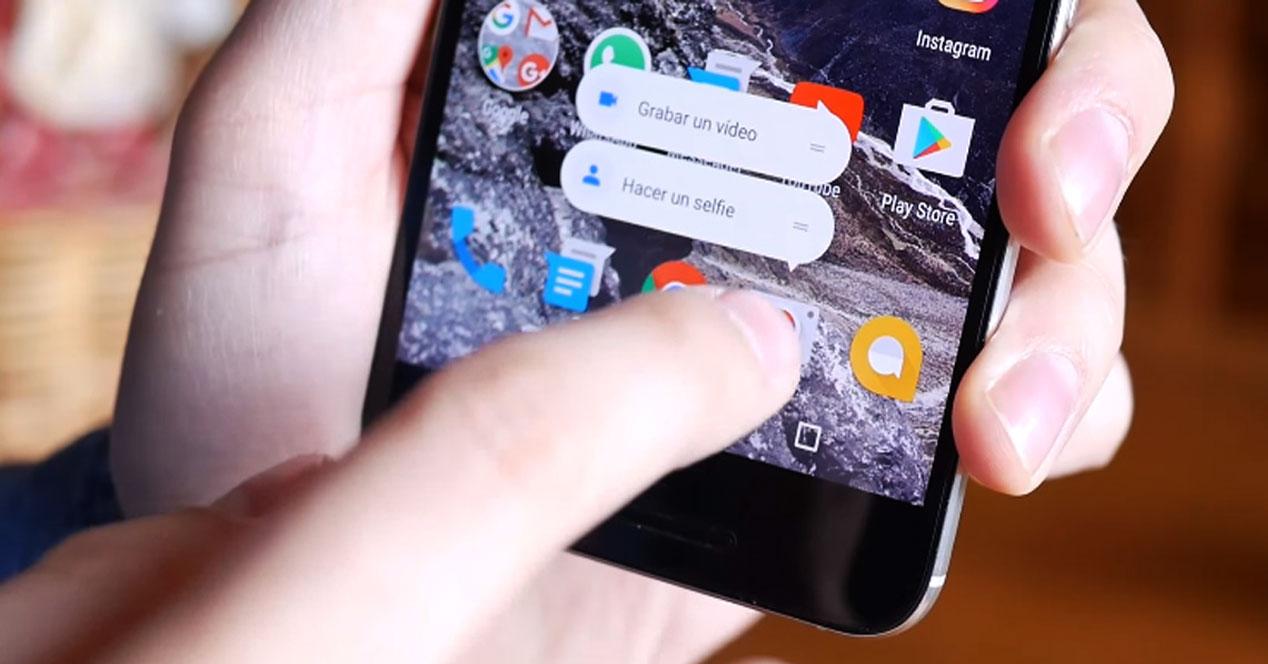
Además, en comparación con otras opciones, crear un acceso directo en el teléfono apenas supone unos pocos segundos de nuestro tiempo. Y, lo cierto es que su utilidad hará que creemos muchos más atajos de lo que nos creíamos en un primer momento. Más que nada, porque no solo podemos añadirlo de una app determinada, sino que, incluso, podemos hacerlo de un archivo en concreto si lo preferimos.
Por qué es mejor no hacerlo
Aunque sean evidentes, es cierto que hay desventajas al usar los accesos directos. Para empezar, si tienes muchos accesos directos, puede que te quedes sin espacio para poner otros elementos como widgets o carpetas. Además, una pantalla de inicio llena de iconos puede resultar visualmente caótica y dificultar la búsqueda de lo que necesitas.
Y ten en cuenta que no son simples enlaces, sino que requieren de un proceso que se ejecuta en segundo plano para funcionar. Esto implica que consumen memoria RAM, batería y datos móviles. Si tienes muchos accesos directos, puede que notes que tu móvil va más lento o se calienta más.
Hazlo desde las opciones predeterminadas del teléfono
Aunque más adelante veremos diferentes alternativas que nos ayudarán a conseguir precisamente crear un acceso directo de un archivo en el móvil. Desde las opciones predeterminadas de todo smartphone nos encontramos con la opción más sencilla. Sin embargo, al querer poner un atajo de un documento, no podremos hacerlo de manera predeterminada. Para ello, nos deberemos ayudar de algunas de las siguientes opciones que os explicaremos más adelante.
Acceso directo a apps
En cualquier caso, los pasos que deberemos seguir, dependiendo de la capa de personalización y el launcher de nuestro teléfono, serán más o menos similares. Lo que más cambiará es que una app nos ofrece un mayor número de posibilidades, mientras que otras apenas tendrán opciones.
Cada una de las apps nos lleva en una dirección, pero, por lo general, este es el proceso que deberemos seguir en todo momento:
- Seleccionamos la app de la que queremos añadir el acceso directo.
- Mantenemos el icono pulsado unos segundos.
- Elegimos la opción deseada en el desplegable.
- Por último, la arrastramos a un espacio vacío en el escritorio del smartphone.
Acceso directo a ajustes
Por si no lo sabias, también es posible hacer esto mismo con los ajustes del dispositivo. Si lo deseas, puedes crear atajos para determinadas configuraciones del smartphone que harán que no sea necesario abrir este app cada vez que queramos tocar un ajustes en concreto, ya sea de redes, batería, pantalla, etc…
Para hacerlo, al igual que hemos hecho antes, tienes que mantener el dedo pulsado sobre la app de Ajustes. En este momento se mostrarán los posibles accesos directos que quieres crear en la pantalla de Inicio. Pulsa sobre el que quieras y listo.

Acceso directo a una web
Si lo que quieres es crear un acceso directo a una web para tenerla a man siempre que quieras y que actúe como una app más, es proceso es mucho más sencillo. Como seguramente uses Google Chrome para navegar desde el smartphone, lo que debes hacer es entrar a un sitio we y pulsa sobre los 3 botones de arriba a la derecha que dan acceso a los ajustes del navegador.
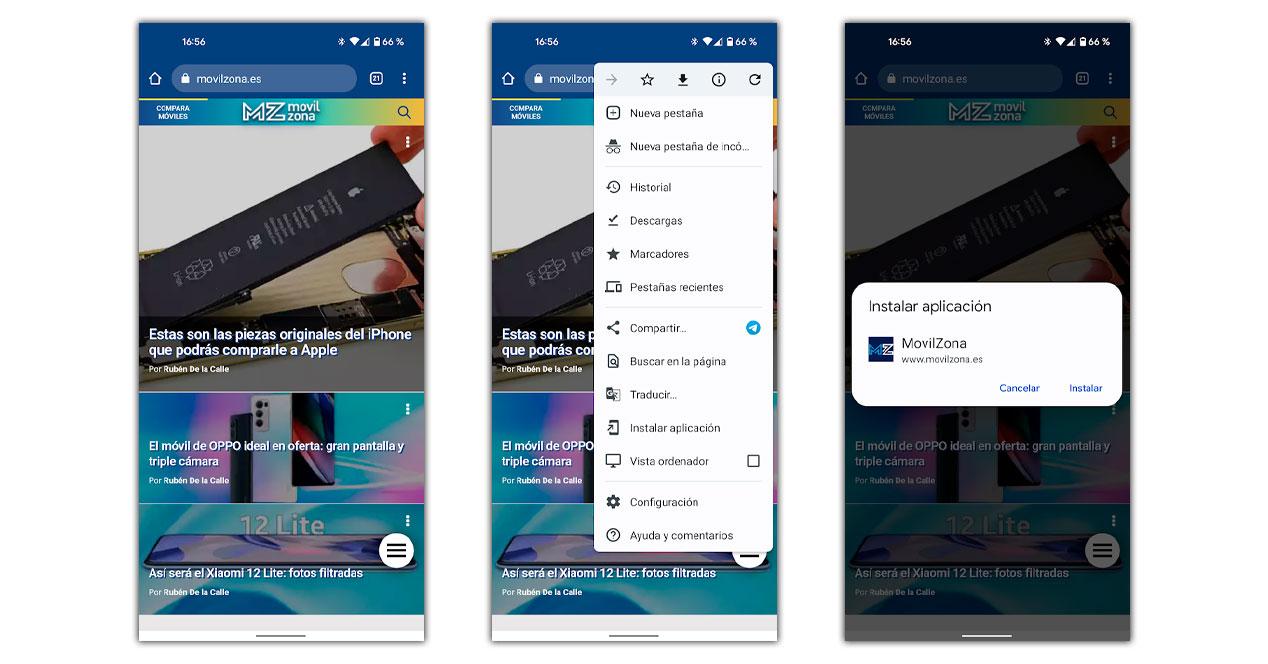
Después, abajo del todo, verás un menú denominado «Instalar aplicación«. Al pulsar sobre del se nos va a crear un icono de acceso directo en la pantalla del teléfono para poder acceder a esta página sin tener que abrir el navegador. Si no usas Chrome, el proceso es prácticamente idéntico con Bing, Opera, Mozilla o el navegador que uses.
Ten en cuenta que esto solo colocará un acdeso directo y no cargará la web; en el caso de que quieras que la web cargue, lo que tendrás que tener de manera obligatoria es una buena conexión a internet.
Acceso directo a contactos
Más allá de todas las funciones que nos podemos encontrar en lo que a accesos directos se refiere como ya hemos visto, tendremos la posibilidad de poner contactos en nuestra pantalla de inicio, como si se tratase de una app más con la que podamos interactuar, para obviamente llamar a este contacto que hemos colocado y para mucho más. Lo único que tendremos que hacer es abrir la ficha del contacto que queramos poner en pantalla, pulsar sobre los tres puntitos que vemos arriba a la derecha y pulsar sobre ‘Añadir a inicio’.
Con esta configuración, en función de la versión del sistema operativo que tengamos lo que vamos a conseguir más allá de tener el contacto que queramos siempre en nuestra mano, será poder acceder a él de una manera sencilla ya sea a una llamada, un mensaje o incluso a la propia ficha del contacto para que desde ahí podamos operar tranquilamente. De esta manera, no tendremos que bucear en nuestra seguramente enorme agenda de contactos para buscar al que queremos llamar y será una forma más directa de poder contactar directamente con quien queramos.
Acceso directo a chats de WhatsApp
WhatsApp es una de las aplicaciones de mensajería más utilizadas en Android, por lo que alguien pensó que estaría bien si pudiéramos empezar a chatear con nuestros contactos o grupos especiales directamente desde la pantalla de inicio de nuestro teléfono. Por suerte, desde hace años, es posible añadir un acceso directo de chat de WhatsApp a la pantalla de inicio del smartphone, reduciendo el tiempo que tardamos en conversar con quien queramos.
WhatsApp ofrece una forma nativa de crear accesos directos de la pantalla de inicio para chats individuales y grupales en Android. Sigue estos pasos para hacerlo:
- Abre WhatsApp en tu teléfono
- Abre el chat o grupo cuyo acceso directo quieras crear
- Toca el icono de tres puntos en la parte superior
- Selecciona Más
- Ahora toca Añadir acceso directo
- Aparecerá una ventana emergente de confirmación
- Pulsa sobre Añadir acceso directo de chat de WhatsApp a la pantalla de inicio
Ahora, cuando pulses este icono creado en el escritorio de tu móvil, se abrirá directamente el chat escogido.
Usa aplicaciones específicas
Esta opción, aunque puede parecernos básica, no ha llegado a la versión stock de Android y pocos fabricantes la integran en sus capas de personalización para poder poner archivos en la pantalla de inicio. Esto nos lleva a tener que recurrir a una serie de trucos externos con los que conseguir nuestro objetivo para ahorrar tiempo y acceder al archivo rápido sin pasos intermedios.
Shorty
Cuando llegue el momento en el que necesitamos varias veces el mismo archivo o foto, únicamente tendremos que descargar la aplicación Shorty desde la tienda de Google. Esta herramienta nos permite de una manera rápida y sencilla acceder a todo lo que necesitemos en la pantalla de inicio del móvil sin tener que recorrer menús. Una manera detener todo al alcance de nuestro dedo con solo desbloquear el teléfono móvil.
Y es que, no siempre nos encontraremos con la posibilidad de conseguir lo que os estamos explicando con las diferentes opciones y funciones que nos ofrece nuestro móvil, pues dependerá también de la capa de personalización de cada fabricante de smartphones. Por lo tanto, una vez que descargue esta app en tu teléfono, estos serán los pasos que deberás seguir:
- Para utilizarla nos dirigimos al administrador de archivos que tengamos en el móvil o bien a la galería.
- Después, seleccionamos el archivo o imagen.
- Y, a continuación, tocamos en el botón compartir.
- Entre las opciones que veremos, nos aparecerá la aplicación Shorty, por lo que tendremos que seleccionarla.
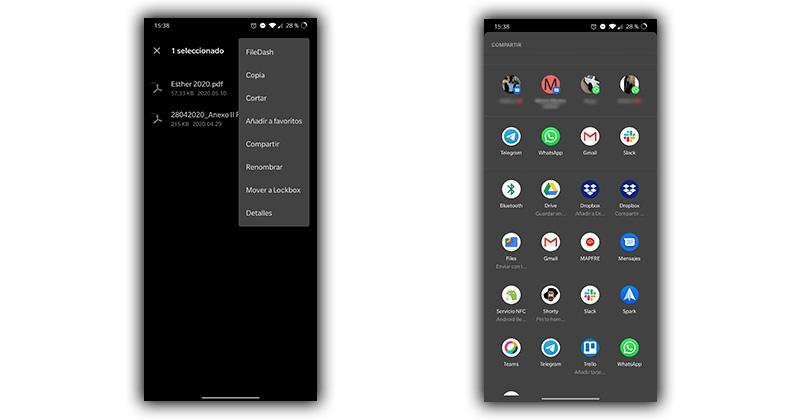
Ahora solamente tenemos que darle otro estilo a nuestro documento y su aspecto, teniendo la posibilidad de cambiar el nombre del acceso directo o, incluso, el de la imagen que aparece en el icono. Los colores también vamos a poder cambiarlos, además de su forma. Una vez finalizado, tenemos que tocar en el icono de la parte superior para que quede añadido a la pantalla de inicio.
Ahora cada vez que necesitemos acceder al archivo o foto, solamente tendremos que tocar en este acceso directo que hemos colocado en el escritorio. Por supuesto, va a funcionar como cualquier otro acceso rápido y podremos colocarlo dentro de carpetas o allá donde queramos en nuestra pantalla de inicio. Como ocurre con otros métodos, al basarse en una app, no podemos borrar esta del móvil y si lo hiciésemos, el atajo que hemos creado dejaría de funcionar. Esto nos obliga a convivir con la aplicación en el smartphone, que por suerte tiene un peso mínimo y no ocupa mucho en la memoria interna del teléfono móvil.
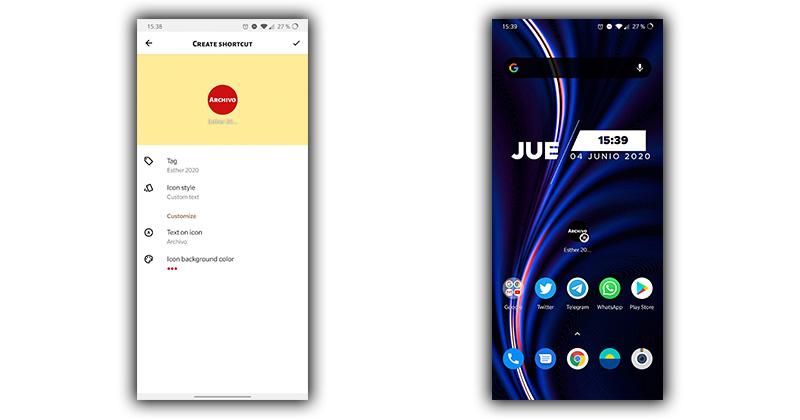
Shortcut Maker
Otra de las alternativas que nos permiten crear un acceso directo en Android con un proceso similar es Shortcut Maker, la aplicación que nos permite desarrollar atajos en el escritorio del móvil. En este caso el mecanismo no cambia en absoluto, dado que lo que tendremos que hacer es muy básico, añadiendo en este caso más opciones para personalizar los iconos con varias imágenes, formas o colores.
Y es que, al igual que en el anterior ejemplo, esta app específica que encontramos de manera gratuita en Google Play nos ofrece una manera bastante rápida y sencilla de crear accesos directos para lo que queramos. No dejará poner atajos en el panel de inicio de aplicaciones, contactos, sitios web, actividades, etc. Para conseguirlo, solo hay que seguir este proceso:
- Abrimos la aplicación que acabamos de descargar.
- Elegimos la categoría de la que queramos crear un acceso directo.
- Ahora, buscamos el archivo o app en concreto.
- Lo seleccionamos y personalizamos el icono.
- Por último, lo añadimos a la pantalla en el lugar deseado tocando en la opción de Crear acceso directo.
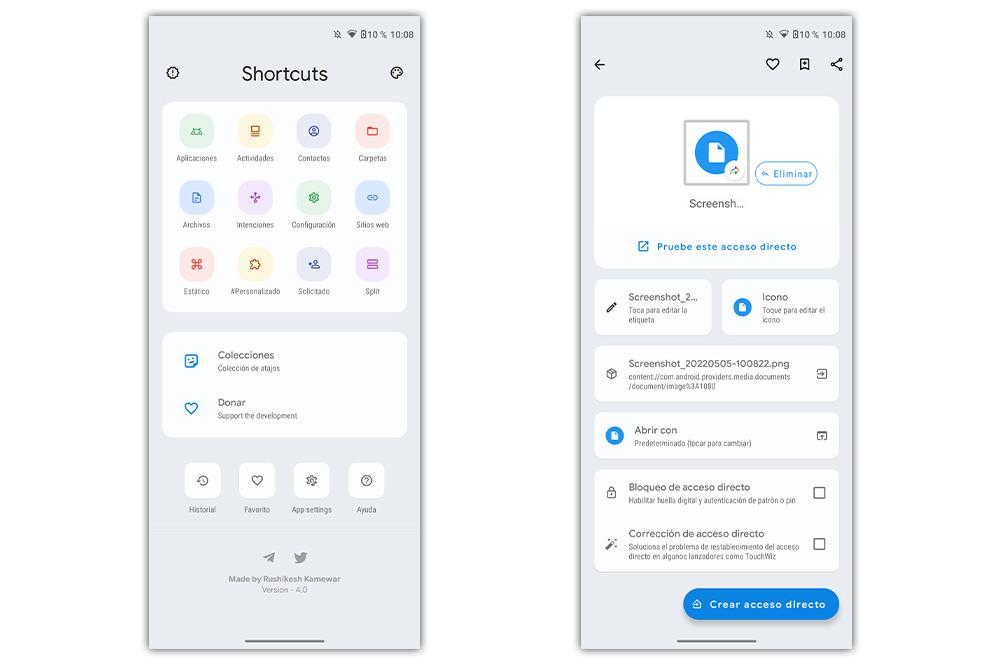
Con Google Drive
Muchos teléfonos Android cuentan ya de serie con Google Drive. Pero, si no es así, te dejamos su enlace a Play Store para que te la descargues en tu smartphone. Pues será desde esta aplicación con la que conseguiremos establecer un icono de acceso directo de alguno de los archivos que tenemos subidos al Drive en el móvil:
Cuando ya la tengas instalada en tu dispositivo, deberás subir el documento a Drive. La primera vez que lo hagas, deberás darle el permiso para que pueda acceder a tu galería. Lo bueno de esto, es que podrás crear un acceso directo en el escritorio del móvil de imágenes, archivos PDF, entre otras opciones. Por lo tanto, desde tu carrete (nosotros hemos utilizados Google Fotos) sigue estos pasos:
- Selecciona un archivo.
- Toca en el botón de compartir.
- Selecciona la aplicación de Google Drive.
- Pon el nombre que quieras y pulsa en Guardar.
- Después, deberás entrar en la app de Drive.
- Luego, toca en Archivos y selecciona el que quieras.
- Presiona sobre los tres puntos verticales y deslízate hacia abajo.
- Por último, deberás pulsar en la opción Añadir a pantalla de inicio y tocar en Añadir automáticamente.
A partir de ese momento, tendrás un acceso directo en el panel de inicio del móvil Android. Por lo tanto, cada vez que quieras poner un archivo, imagen, documento, PDF, etc., que tengas en el Drive de tu smartphone, estos serán siempre los mismos pasos que deberás seguir para lograrlo.
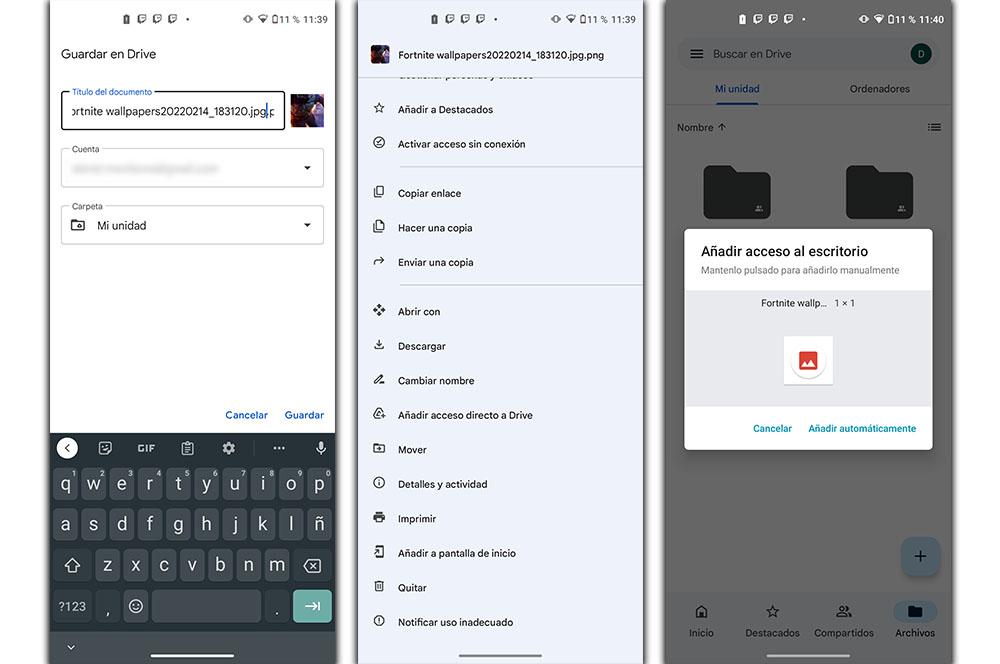
Ten en cuenta, que al igual que ocurre con todas apps que ofrecen este servicio en línea, solo estarás colocando un acceso directo a ese archivo; para que el mismo llegue a cargar tendrás que tener una conexión a internet. Eso sí, en el caso de que no quieras estar pendiente de las posibles perdidas de conexión, siempre puedes poner ese archivo como disponible sin conexión y de esta manera te ahorrarás algunos problemas.
El explorador de archivos
Colocar imágenes, videos, archivos o cualquier tipo de documento que tengamos dentro del móvil con ayuda del administrador de archivos es muy fácil. Sin embargo, no vale con cualquiera smartphone, pues ni siquiera los que desarrollan para las capas de personalización de Xiaomi, Samsung o Huawei entre otros nos dotan de esta opción. Tenemos que recurrir a la Play Store de nuevo para dar con la solución, concretamente a la app que os mostramos:
Disponible para cualquier móvil Android, su instalación es sencilla y rápida, únicamente teniendo que dar permiso de acceso al almacenamiento cuando entramos por primera vez a la app. Como suele ser habitual en estas aplicaciones, lo que haremos será localizar ese archivo deseado, el cual queremos colocar en la pantalla de inicio de Android para conseguir tenerlo al alcance de nuestra mano.
- Para empezar, entramos en el administrador.
- Localizamos el archivo deseado y lo seleccionamos con el dedo.
- Después tendremos que tocar en la rueda de ajustes de la parte superior derecha y nos saldrán algunas opciones para marcar.
- En nuestro caso, tendremos que escoger Añadir a la pantalla de inicio.
Con esto conseguimos que se nos muestre esta opción entre las posibilidades de los archivos, dado que por defecto no es algo factible Una vez que la opción está activada, lo que tendremos que hacer es tocar de nuevo sobre el archivo en cuestión y en este lugar tocaremos sobre los tres puntos de la parte inferior derecha. Ahora sí tendremos la opción disponible para añadir el elemento en pantalla de inicio del móvil, pasando automáticamente a estar presente en el último hueco disponible en el escritorio del móvil Android.
Podemos usar este truco cuantas veces queramos sin ningún tipo de limitación, aunque debemos tener en cuenta que, si desinstalamos la aplicación del teléfono, dejarán de funcionar estos accesos rápidos. Por ello, debemos mantenerlo siempre y cuando queramos que los accesos que hemos ido añadiendo con el tiempo sigan funcionando sin inconvenientes.
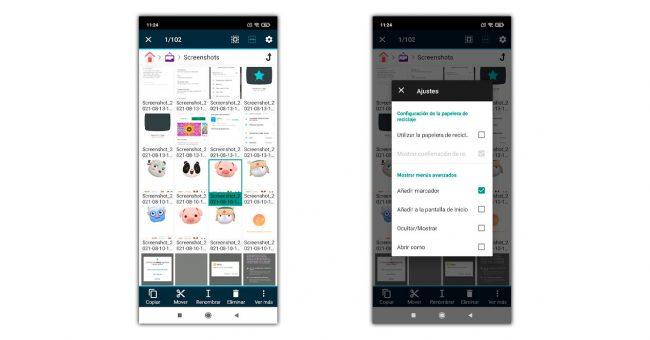
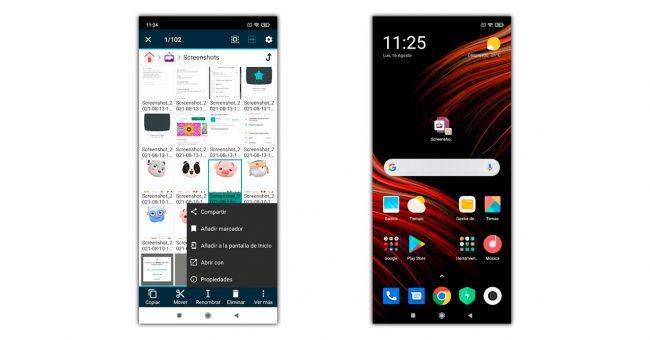
Problemas y soluciones frecuentes
Anteriormente, existían otras alternativas que nos permitirán crear el acceso directo desde uno de los exploradores de archivos más populares, aunque la aplicación se actualizó y. con ello, se eliminó esta posibilidad. Para todos aquellos que buscan una solución, tendréis que optar por los pasos que os hemos mostrado al principio. Pero hay una serie de problemas que nos pueden quitar la ilusión por utilizar estos métodos.
No funciona
En caso de que nuestro problema esté relacionado con la capa de personalización de nuestro móvil, ya sea porque no podemos añadir un atajo o porque no carga el acceso en el escritorio del teléfono, solo tenemos que descargar un launcher alternativo. En Android encontramos muchos desde la tienda de aplicaciones de Google, entre ellos el popular Nova Launcher que es totalmente gratuito.
Después de instalar esta aplicación en el teléfono, no deberíamos tener ningún problema para que los accesos funcionen sin problemas en el smartphone Android. Aunque, si no sabes cómo cambiarlo en el teléfono por tu cuenta, estos serán todos los pasos que deberás seguir para poder modificar el lanzador del móvil:
- Entra en los ajustes del móvil.
- Pulsa sobre la pestaña de Aplicaciones.
- Toca en Apps predeterminadas.
- Accede a Aplicación de inicio.
- Por último, deberás seleccionar la app Nova launcher.
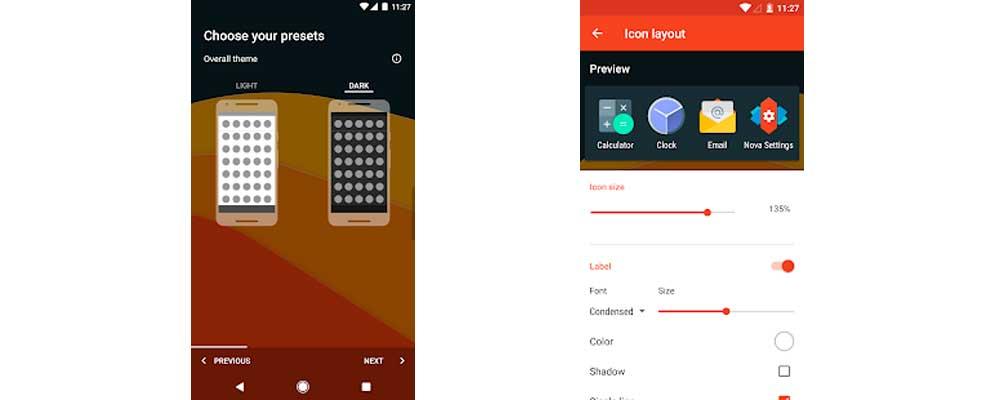
Fallo de dirección
Si tras contar durante un tiempo con el atajo generado, este deja de funcionar de forma repentina, puede deberse a dos motivos con una misma finalidad. La primera es que manualmente hayamos cambiado la ubicación del archivo. Este, por lo tanto, en la pantalla de inicio dejará de tener validez, pues lo único que habíamos creado era un atajo para abrir rápidamente ese archivo sin tener que recurrir a un largo proceso.
El otro motivo es que alguna app o el propio sistema haya modificado las rutas con alguna actualización y tengamos que repetir los pasos anteriores para que funcione correctamente sin problemas. Si tras repetir el proceso todo vuelve a la normalidad, era únicamente ese el problema y no debería volver a suceder en mucho tiempo.
Problema del launcher
El launcher es el encargado de gestionar todo lo que sucede en pantalla ante nuestros ojos. Es decir, controla los fondos de pantalla, los iconos, las animaciones, las transiciones, las fuentes y, sí, también es quien se encarga de que los accesos directos de nueras aplicaciones funcione. con normalidad. Por ello, cuando no conseguimos crearlos como sería normal, no podemos descartar que no haya algo en el lanzador del sistema que no funciones como debería.
Para salir de dudas, lo mejor que puedes hacer es forzar su detención y reiniciar. Para ello debes seguir estos simples pasos:
- Abre la app de Ajustes
- Entra en el menú de aplicaciones
- Pulsa en el icono de tres puntos de la esquina superior derecha
- Selecciona Mostrar todas las aplicaciones
- Busca aquella que tenga la palabra ‘launcher’ o ‘lanzador’
- Entra en ella y pulsa sobre Forzar detención
- Después, entra en su menú de Almacenamiento
- Pulsa sobre borrar caché y Borrar datos
Si ves que esto no lo soluciona, quizá deberías intentar descargar otro lanzador de aplicaciones desde la tienda de Android que arregle el fallo. Nosotros te recomendamos usar Nova Launcher, uno de los más completos y que mejor funcionan en cualquier teléfono de Android, sin importar cuál es la capa de personalización. Tras instalarlo vuelve a crear los accesos directos como te hemos indicado para ver si ahora funcionan bien.
Un error del widget
Si tenemos un problema con los accesos directos que hemos colocado en la pantalla de inicio de nuestro teléfono móvil para hacer uso de los archivos, una de las cuestiones más probables que pueden ocurrir es la de que el widget sea lo que está dando errores. Para ello, es indispensable por supuesto que tengamos un widget en nuestro dispositivo móvil para usarlo en la pantalla de inicio y una vez comprobado esto, ver si realmente es el widget o la app lo que está dando problema en nuestro dispositivo.
Otra de las opciones que tienes en este sentido, es la de continuar actualizando las diferentes apps de tu teléfono móvil y concretamente la que te está dando fallos, que en el caso de tratarse de un widget para abrir archivos, lo más normal es que sean apps como por ejemplo Google Drive, para la cual usamos widget. Por lo tanto, como siempre, si quieres actualizar, la forma más segura y útil que puedes llevar a cabo es la de hacerlo por la tienda de aplicaciones de tu teléfono móvil y una vez actualizada por completo, tendrás que comprobar nuevamente si el widget funciona correctamente y el problema se ha ido con la actualización.
Se elimina o se mueve
Aunque el atajo que hemos creado para llegar a las fotos o elementos deseados pueda llegar a funcionar sin problemas, no son pocos los usuarios que se encuentran con que este automáticamente un día deja de estar presente o se mueve de lugar. Para todos ellos hay solución, dado que son varios los que se han tenido que enfrentar a estas situaciones. Para solucionarlo, lo que haremos será bloquear el diseño de la pantalla de inicio con este método que es válido para la mayoría de las capas de personalización:
- Mantenemos el dedo pulsado en un espacio vacío de la pantalla.
- Accedemos a los Ajustes o bien Opciones.
- Activamos el bloqueo del diseño.
- Además, desactivamos la opción de añadir nuevos iconos automáticamente.
Con esto debemos conseguir que el móvil deje de tomar decisiones por su propia cuenta y cambie de sitio o elimine estos atajos que tan útiles nos resultan. Aunque, esta opción no está disponible en todos los smartphones Android. Todo dependerá de las opciones de personalización que ofrezca la capa de software de cada fabricante de smartphones, pero si la tienes disponible, puedes eliminar los problemas de movimiento en el diseño con los pasos que hemos especificado.
![]()
Se duplican los iconos
Uno de los grandes problemas que nos podemos encontrar a la hora de llevar a cabo la utilización de estos accesos directos es la posibilidad de tener que duplicar los iconos que nos encontramos en la pantalla, lo que puede hacer que nos encontremos con dos y tres iconos iguales con sus consecuentes problemas para la experiencia de los usuarios.
En cualquier caso, este problema que nos encontramos con los iconos de nuestro móvil sólo podemos eliminarlo de manera manual cuando se trata de una cuestión provocada por el sistema. La última de las opciones que pueden solucionar este problema, es la actualización del sistema del móvil.
No borres el archivo
Ya os advertíamos al principio. En todo momento, debes tener claro que, si decides borrar la imagen, vídeo o PDF, del que habías creado un atajo directo en el escritorio de Android, no podrás acceder a él. Básicamente, porque es un acceso al archivo original. Por lo que, por mucho que aparezca en el panel de inicio, te avisará de que no puedes entrar en él e, incluso, te dirá que compruebes si es un fallo de conexión (dependiendo del método que has utilizado para crearlo).
Por lo que, si quieres que funcione en todo momento, no deberemos eliminar el documento original en ningún momento. Por mucho que ocupe espacio en el smartphone, si lo borramos de la memoria del dispositivo, nos quedaremos sin el atajo que habíamos creado en el escritorio del teléfono. Por lo que, para poder usar sin problemas el atajo que hemos creado, deberemos mantener el original.
Peligros a tener en cuenta
Cuando ponemos acceso directo a diversos archivos en nuestro teléfono móvil en la pantalla de inicio del mismo, podríamos decir que estamos poniendo muy a la disposición de cualquier persona estos archivos. Con ponerlo a disposición, nos referimos a que estando en la pantalla de inicio, cualquier persona que entre a nuestro teléfono móvil podrá acceder a este archivo en concreto. Por tanto, a la hora de incluir archivos en esta pantalla de inicio, no os recomendamos que pongamos archivos que puedan contener información confidencial o demasiado personal porque estaríamos poniéndola a disposición de todos los que entren o manejen en nuestro móvil.
Por tanto, en el caso de que queramos tener esta información en pantalla de manera obligatoria, lo mejor que podremos hacer es colocarlas en una ventana diferente de nuestra pantalla de inicio principal; si se da el extraño caso de que solo tenemos una ventana en nuestra pantalla de inicio, lo mejor que podremos hacer abrir nuestra carpeta segura y colocar ahí los archivos que queremos tener en nuestra pantalla de inicio, por lo que esta carpeta segura nos permitirá tener los mismos a buen recaudo y lejos de la mirada indiscreta de cualquiera que pueda coger nuestro teléfono.
¿Qué archivos debo poner?
A la hora de la creación de nuevos archivos en nuestra pantalla de inicio, una de las cuestiones que deberemos tener más en cuenta es la de los diferentes archivos que debemos poner en nuestro teléfono móvil y la forma en la que debemos usar estos accesos directos. Y es que posiblemente no tuvieras idea de la cantidad de posibilidades que se nos pueden presentar en este sentido con nuestro teléfono móvil y sus accesos directos y ahora estés deseoso de llevar a cabo todas estas acciones en tu teléfono móvil, pero, no lo hagas a lo loco.
Y es que esta herramienta que nos proporciona nuestro teléfono móvil, lo más recomendable es que hagamos lo propio con los archivos que más usamos a diario con nuestro teléfono. Por ejemplo, en el caso de que estemos en periodo de matriculación del colegio y necesitemos tener el PDF de la matrícula a mano, no habrá nada como ponerla en nuestra pantalla de inicio y tener ese documento siempre al alcance. Cabe destacar que podremos ir cambiando estos archivos cada cierto tiempo por lo que siempre tendremos a mano lo que más necesitamos.
¿Los widgets como acceso directo?
Desde la llegada de los widgets al terreno de nuestra pantalla de inicio, estos han sido una completa revolución en cuanto a personalización y sobre todo en las funciones que nos va a aportar en este sentido ofreciendo mucha más autonomía por parte de estas funcionalidades. Si bien es cierto que no son accesos directos como tal, muchos de los widgets que nos encontramos en pantalla puede aportarnos un plus más allá de ser simplemente este acceso que buscamos. Además, muchos de los widgets de aplicaciones nos aportan mucha más información y además si pulsamos sobre ellos, siempre podremos acceder a la app que queríamos desde la pantalla de inicio.
![]()
Además, en otros casos pueden ser como unos accesos directos mejorados; hablamos por ejemplo del widget de contactos, el cual nos permite poner ciertos contactos en pantalla y configurar los mismos en función de los últimos que hayamos llamado, los contactos favoritos o poner algunos seleccionados. Lo mismo pasa con el widget de Google Drive que nos pone acceso directo a los últimos archivos o el de tiempo en el que podemos poner diferentes localizaciones con tu teléfono.
Todas estas funcionalidades siempre irán a depender por supuesto de la versión del sistema operativo que tengamos, por lo que si no te funciona o no encuentras la configuración concreta que buscabas, siempre puedes acceder a foros o a soporte más concreto sobre la versión que tienes instalada en tu teléfono.